ピボット・ビジュアライゼーションでのヘッダーの書式設定
ピボット・ビジュアライゼーションでメイン・ヘッダーおよびデータ・ヘッダーを書式設定して、ピボットの外観をカスタマイズし、読みやすくすることができます。
「プロパティ」ペインの「エッジ・ラベル」タブで、最上部の「ヘッダー・フォント」および「ヘッダー・データ・フォント」行を使用して、ビジュアライゼーションのすべてのメイン・ヘッダーおよびデータ・ヘッダーについて次を変更します。
- フォント・タイプ
- フォント・サイズ
- フォント・スタイル
- フォントの色
- バックグラウンド色
- 位置合せ(左、中央、右)
個々のデータ要素に対してこれらのプロパティを構成して、ピボットをさらにカスタマイズすることもできます。
たとえば、最初の「ヘッダー・フォント」プロパティを使用して、色#fbc26aおよび太字のサイズ12フォントを使用して、メイン・ヘッダーがオレンジ色の背景になるように構成できます。 個々のデータ要素セクションの下にある「ヘッダー・データ・フォント」プロパティを使用して、データ・ヘッダーを太字にし、データ要素に応じて異なる色のバックグラウンドにするように構成します。
「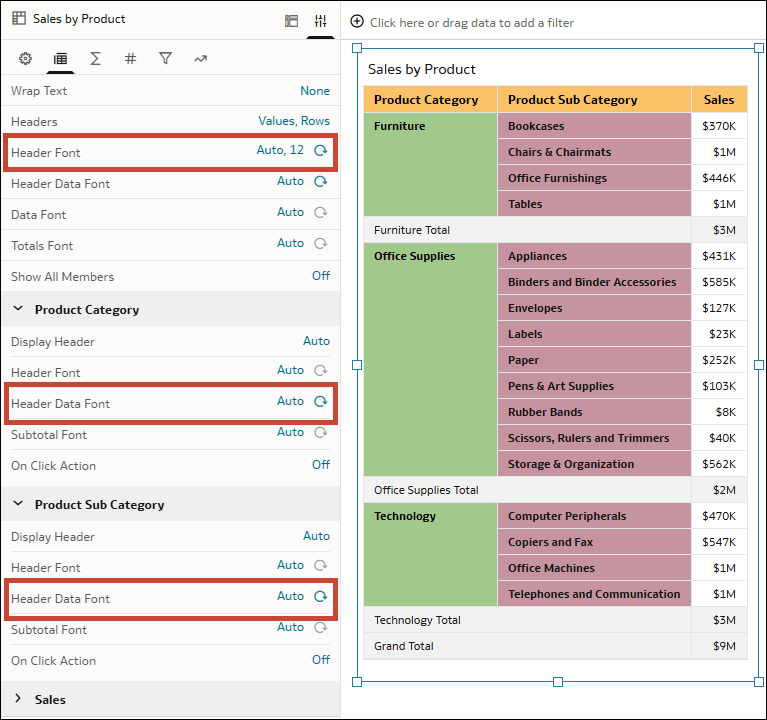
図vizproperties_pivot_headers_example.pngの説明」
- ホーム・ページで、ワークブックにマウス・ポインタを重ねて、「アクション」をクリックし、「開く」を選択します。
- ピボット・ビジュアライゼーションをクリックします。
- 「プロパティ」をクリックし、「エッジ・ラベル」をクリックします。
- 「ヘッダー・フォント」行で、「自動」をクリックし、ピボットの上部にあるメイン・ヘッダー・セルをカスタマイズするオプションを構成します。
- 「ヘッダー・データ・フォント」行で、「自動」をクリックし、残りのピボット全体でデータ・ヘッダー・セルをカスタマイズするオプションを構成します。
- 「エッジ・ラベル」で、データ要素名をクリックしてそのプロパティを展開し、「ヘッダー・フォント」行および「ヘッダー・データ・フォント」行を構成して、その特定のデータ要素のヘッダーの外観をオーバーライドします。
- 「保存」をクリックします。